close
最近對於Photocap 網站中的教學及各位大大的分享非常有興趣
網站中的教學及各位大大的分享非常有興趣
從中還有不少好心及有趣的朋友會不吝嗇的教導操作
實在非常有趣--超級有趣啦!
介紹一下liyun3框框分享園地自製的框很不錯喔!
真的希望分享給大家知道 也都能一起來玩
先來分享一篇我剛剛完成的作品
rosa--開啟信封中的卡片(初學者適用)
一、檔案/新的編輯:640*480、透明度0。
二、按「向量圖形物件」鈕:選矩形。
雙擊矩形,開啟屬性設定視窗:
位置與尺寸設定:位置(112,232)、尺寸大小(421,236)
邊緣設定:按顏色色塊->定義自訂色彩->紅126、綠169、藍220
色彩設定:選固定顏色,按顏色色塊-色彩同邊緣設定
三、按「向量圖形物件」鈕:選矩形。
按住矩形上面綠色的控制點,右轉45度使呈菱形,雙擊菱形,開啟屬性設定視窗:
位置與尺寸設定:位置(112,21)、尺寸大小(298,297)
邊緣設定:選顏色色塊->定義自訂色彩->紅171、綠199、藍233
色彩設定:選固定顏色,按顏色色塊-色彩同邊緣設定
可用鍵盤上的上下左右鍵作出微調,或如圖直接拉出矩形。
四、檢視圖層區,菱形仍在選取狀態,圖層->物件圖層轉為影像圖層。
選橡皮擦:在右邊的屬性區,選矩形、大小拉到最大(256)、壓力100、柔邊0,刪除菱形下方的尖角。
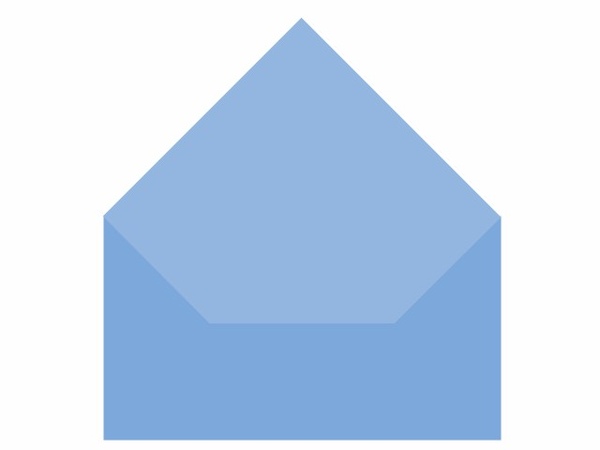
五、設前景色為:紅197、綠216、藍239,於圖層區選矩形,圖層->物件圖層轉為影像圖層。
選線段:在右邊的屬性區,勾選「平滑處理」、粗細2-4、起始及結束點造型都不可以有箭頭。
如圖畫上白色線條。
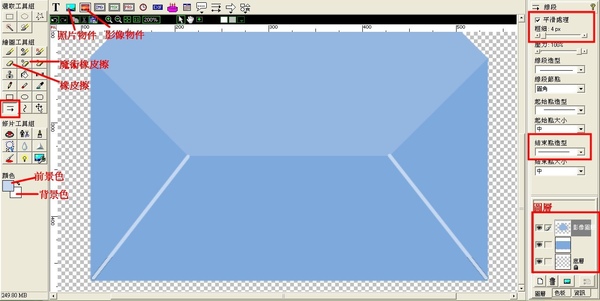
選橡皮擦:在右邊的屬性區,選矩形、大小拉到最大(256)、壓力100、柔邊0,刪除菱形下方的尖角。
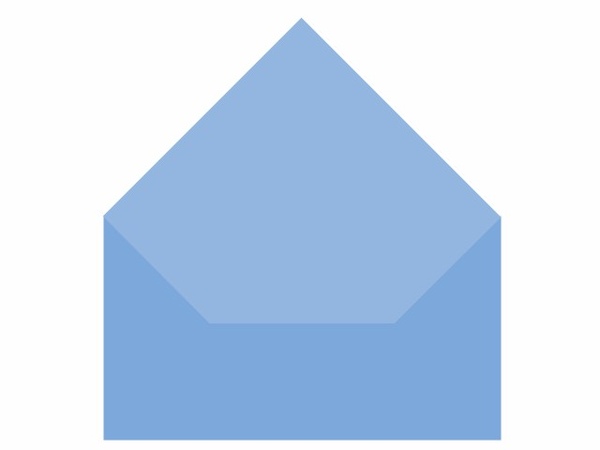
五、設前景色為:紅197、綠216、藍239,於圖層區選矩形,圖層->物件圖層轉為影像圖層。
選線段:在右邊的屬性區,勾選「平滑處理」、粗細2-4、起始及結束點造型都不可以有箭頭。
如圖畫上白色線條。
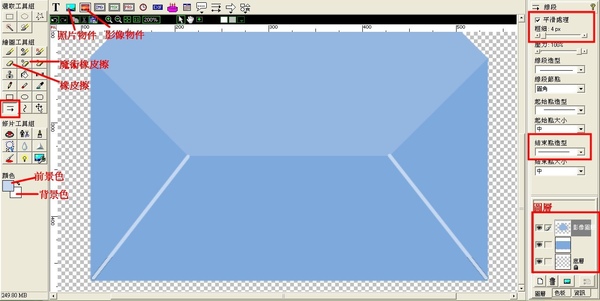
全站熱搜


 留言列表
留言列表
